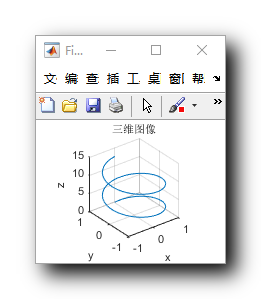matlab图像导出 |
您所在的位置:网站首页 › matlab的图怎么导出数据 › matlab图像导出 |
matlab图像导出
|
文章目录
一、导出图像1、生成的图像2、复制图形3、保存4、另存为
二、复制选项1、复制选项2、图形属性3、导出设置
一、导出图像
1、生成的图像
选择 matlab 生成的图形界面 " Figure 1 " 的菜单栏 , " 编辑选项 " , 点击 " 复制图形 " , 可以将图像拷贝到 Word 文档中 ;
打开 Word 文档 , " Ctrl + V " 可以粘贴到 Word 文档中 ;
点击工具栏中的保存按钮 , 磁盘形状 ;
界面闪烁以下之后 , 会在代码所在目录 , 生成代码对应的 png 图片 ; 点击 " 打开文件 " 按钮 , 可以打开生成的 png 图片所在目录 ;
选择 " 菜单栏 / 另存为 " 选项 ,
可以选择保存的格式 , 一般选择 png 格式作为导出的图片 ;
另存为的图片 :
点击 " 菜单栏 / 编辑 / 复制选项 " 按钮 , 可以设置图片导出或赋值的相关参数设置 ;
选择 " 菜单栏 / 编辑 / 图形属性 " 选项 ,
在新对话框中设置图形属性 ;
选择 " 菜单栏 / 文件 / 导出设置 " 选项 ,
可以弹出导出设置选项 ,
通过大小设置 , 可以缩放图像的大小 ;
缩小后的图片 :
原图片 :
|
【本文地址】
今日新闻 |
推荐新闻 |